GIMPの「色」メニュー内の「階調の反転」は、アクティブレイヤーの選択範囲内の画像の色相と輝度を、反転できる。選択範囲がないときは、アクティブレイヤー全体に作用する。
写真に「階調の反転」を適用すると、ネガフィルムのようになる。
「階調の反転」は、RGBモードとグレースケールモードの画像のレイヤーでのみ使える。
階調の反転

GIMPの「色」メニュー内に、「階調の反転」はある。
「階調の反転」使用例
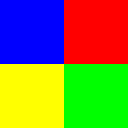
右の画像に、「色⇒階調の反転」を使用すると…
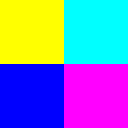
色が、補色(反対色)に変わる。

右の画像に、「色⇒階調の反転」を使用すると…

ネガフィルムのようになる。